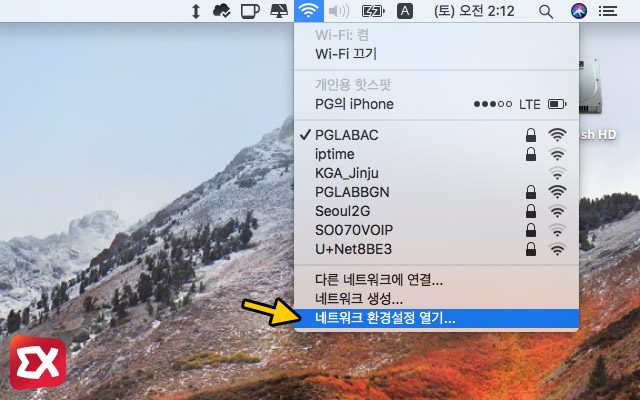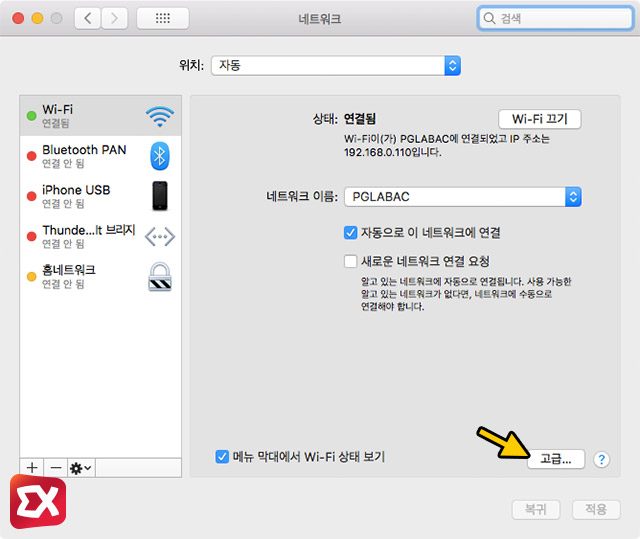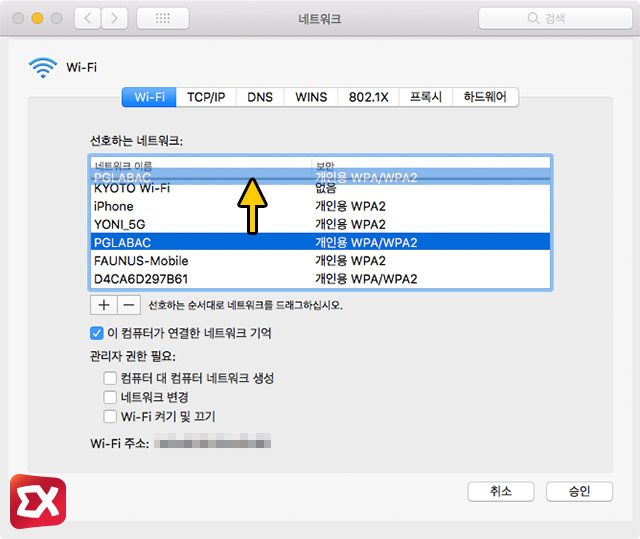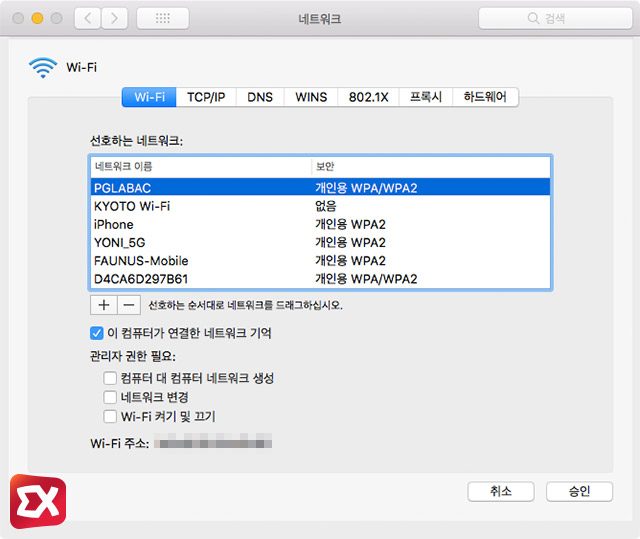맥북을 휴대하면서 카페나 사무실, 집을 왔다갔다 하다 보면 와이파이 네트워크 리스트에 여러 와이파이 장치가 남게 됩니다.
보통 사무실과 집 같은 경우에는 와이파이 신호가 빵빵하게 잡혀 인터넷 속도에 큰 문제가 없지만 카페 같은 공공장소에서 맥북을 와이파이에 연결해 사용하다 보면 신호가 약한 와이파이가 자동으로 잡혀 인터넷이 끊기거나 속도가 느린 공유기에 자동으로 연결되어 네트워크 신호를 확인한 다음 직접 선택해 연결하게 되는데요.
자주 방문하는 카페, 또는 장소라면 매번 이러한 과정을 거치지 않고 제일 빠른 와이파이를 먼저 연결하게 우선순위를 설정할 수 있습니다.
macOS 와이파이 우선순위 설정
와이파이 우선순위 설정은 간단합니다. 주변의 공유기중 와이파이 신호가 가장 센 SSID를 ‘선호하는 네트워크’ 리스트 맨 위에 올려주면 되는데요.
설정하기 앞서 상단 메뉴바의 와이파이 아이콘을 선택한 다음 주변의 가장 신호가 센 SSID 이름을 확인한 다음 ‘네트워크 환경설정 열기’를 클릭합니다.
네트워크 환경설정 하단의 ‘고급’ 버튼을 클릭합니다.
선호하는 네트워크 리스트에서 신호가 가장 강한 네트워크 이름을 선택한 다음 리스트의 최상위로 드래그해 이동합니다.
위와 같은 설정을 마치면 해당 장소에서 와이파이 연결시 최우선으로 먼저 연결이 됩니다.
만일 macOS에서 아이클라우드(iCloud) 계정으로 로그인 되어 있고 아이폰 및 아이패드를 같이 사용한다면 선호하는 네트워크 리스트가 공유되어 iOS 디바이스 또한 우선순위가 적용됩니다.